Cómo encriptar la unidad de sistema de Windows con VeraCrypt.
Cuando se trata de encriptar la partición del sistema, normalmente pensamos directamente en Bitlocker en Windows. Desafortunadamente, este método de encriptación sólo está incluido en la versión Pro de Windows. Los usuarios domésticos no tienen acceso a esta función. Si tienes la versión Home o no confías en Microsoft, también puedes utilizar VeraCrypt para el cifrado. VeraCrypt es la versión moderna del descatalogado TrueCrypt.
En este tutorial, veremos cómo queremos cifrar Windows o la partición del sistema de Windows. No se consideran las configuraciones de arranque dual, por ejemplo Windows y Linux.
Descargar
En primer lugar descargamos VeraCrypt. La última versión está disponible en la página de descargas del proyecto. A continuación instalamos el software.
Generalmente recomendamos hacer una copia de seguridad del sistema y de los datos antes de encriptar.
Encriptación de la partición del sistema / unidad
Después de abrir VeraCrypt, seleccionamos “Sistema – Cifrar sistema/unidad”.

Esto inicia un asistente que nos guiará a través del proceso de encriptación. En el primer paso seleccionamos “Normal”.

A continuación podemos seleccionar lo que queremos encriptar. Normalmente la primera opción es la correcta. Esto encripta la partición del sistema de Windows. Si tenemos varias particiones en el disco, debemos seleccionar la segunda opción para cifrar todas las particiones del disco.

El siguiente paso define la opción de arranque, en nuestro caso, sólo tenemos un sistema operativo, por lo que seleccionamos la primera opción. Si tienes varios sistemas operativos instalados, como Windows y Linux, tienes que seleccionar la segunda opción.
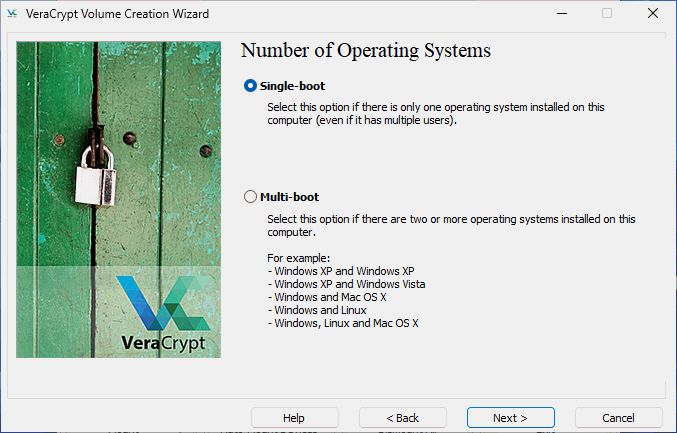
A continuación definimos el algoritmo de encriptación. Normalmente la configuración por defecto está bien, así que simplemente hacemos clic en siguiente.
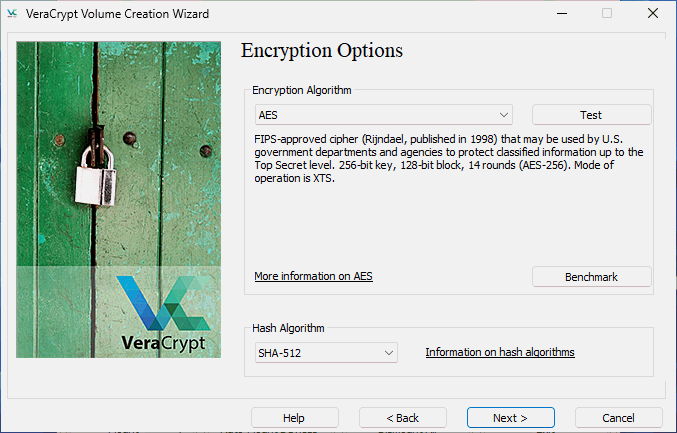
Ahora tenemos que configurar la contraseña. Esta contraseña se utilizará para desbloquear el sistema. En general, cuanto más larga, mejor.

Después de configurar la contraseña, tenemos que generar algunos datos aleatorios. Esto mejora la fuerza de cifrado, por lo que sólo tiene que mover el ratón en las ventanas.

También podemos, y debemos, crear un disco de rescate. Si el cargador de arranque se daña por alguna razón, el disco de rescate se puede utilizar para descifrar y restaurar los datos. Así que guárdelo en un lugar seguro.

El método de borrado define lo que debe hacerse con el espacio vacío del disco. Si el equipo es nuevo, podemos seleccionar “Ninguno”, si el equipo ya contiene datos, se debe borrar el espacio vacío del disco. De lo contrario, algunos datos no cifrados podrían ser recuperados.

Antes de realizar la encriptación, VeraCrypt realiza una prueba de arranque. Esto asegura que el nuevo cargador de arranque funciona y que puedes introducir la contraseña para arrancar el sistema. Esto asegura que todo funciona antes de encriptar tus datos.

Durante el arranque, ahora tiene que introducir su contraseña. PIM sólo es necesario si ha configurado uno.

Ahora Windows debería arrancar normalmente y VeraCrypt debería informar de que la prueba se ha completado.

Ahora puede hacer clic en el botón “Encriptar” para iniciar la encriptación. Después de hacer clic en el botón, es posible que pasen unos minutos antes de que se inicie el cifrado, así que ten paciencia.

Dependiendo de tu sistema y de la cantidad de datos, el proceso de encriptación puede tardar algún tiempo. Puedes pausar el proceso. Una vez finalizado el proceso, tus datos estarán encriptados y antes de arrancar tu sistema tendrás que introducir la contraseña para desbloquear tus datos.
Descifra tu volumen de sistema VeraDrive
El proceso de descifrado también es sencillo. Sólo tienes que seleccionar “Sistema – Descifrar permanentemente la partición/unidad del sistema” en el menú. Recibirás algunas advertencias sobre la encriptación de tus datos.

Después de esto tu disco será desencriptado y el gestor de arranque VeraCrypt será eliminado. Windows se iniciará ahora sin contraseña.

Conclusión
En contraste con Bitlocker, tenemos unos cuantos pasos más y un poco más de información para hacer clic a través de cuando se utiliza el cifrado. Al final, el método también funciona bastante bien en ordenadores modernos con Windows 11.
VeraCrypt es por tanto una buena opción para usuarios de Windows Home o usuarios que también tienen Linux instalado al mismo tiempo.
Sin embargo, a diferencia de BitLocker, aquí no se puede utilizar el chip TPM. Bitlocker tiene la ventaja de que la clave puede almacenarse en el chip TPM para que Windows simplemente arranque en el uso diario. Esto ofrece más comodidad, pero también puede ser algo menos seguro.





